Bloggerで容量を気にせずに画像を上げる方法
どうも、こてです。
今回は容量を気にせずに画像を貼る方法を紹介します。
ぱっと検索をかけて出てこなかったのでメモをしておきます。
ある程度察しも付いている人もいると思いますが、『Googleフォト』を使います。
ちなみに、Bloggerの編集画面の上にある画像を挿入で
ここのアップロードから画像をアップロードして貼ると容量を食います。これはGoogleドライブに保存され、Gmailや他のGoogleドライブに保存されたファイルも含め基本的には15GBまでしか保存できません。
Bloggerをやってる人は絶対と言っていいほど(絶対とは言ってない)Googleアカウントを持っているはずなので、ログインしてください。
で、ログインしたら左上の三を押してください。
すると、こんなのが出てくるはずなので、設定をクリックしてください。
そうすると、このような設定画面が出てきます。
で、一番上にあるアップロードサイズとストレージにある高画質を選択してください。
もしすでにアップロード済みの写真があるなら圧縮しますか?的なのが出てくるはずなので、はいなりOKなり押してください。
圧縮にはしばらく時間がかかります。
ちなみに、圧縮と書きましたか、ぶっちゃけほとんど問題ないレベルの高画質です。
画像は1600万画素までなら無制限で保存できます。それ以上のファイルをアップロードしたら自動的にリサイズされます(アップロードサイズとストレージを高画質に設定している時)
4K画質の写真でもだいたい800万画素程度なので、ほとんど困ることはないと思います。
動画は、1920x1080のフルHD動画までなら無制限です。
で設定が完了したらもう戻って大丈夫です。
フォトというところをクリックして画像をバンバンアップロードしましょう。
ドラッグ&ドロップでもアップロードできます。
アップロードも回線にもよりますが、非常に速いです。
で、アップロードが完了するとその表示が出ます。
これでGoogleフォトの準備は終了です。
ブログの編集画面の上の画像を挿入を押し、画像の追加というのが出てきます。
そしたら、携帯電話というところをクリックしてみてください。
すると、先ほどアップロードした画像がそこにあるはずです。
こんな感じに出てきます(これはこの記事の編集中のスクショです。)
あとは貼りたい画像をクリックし、左下の青い選択した画像を追加を押せば貼れます。
こんな感じです。
いちいちGoogleフォトを開いてアップロードしないといけないのは若干面倒かもしれませんが、ブログを長期運用するにあたって、容量を気にしなくてよくなれば、わざわざ心配する必要もないですし、身が軽くなる(?)ので、これは本当におすすめです。
画質も1600万画素とかなりの高画質です。
携帯電話という表記が若干ややこしいですね。
とまあ、こんな感じです。
今回は容量を気にせずに画像を貼る方法を紹介します。
ぱっと検索をかけて出てこなかったのでメモをしておきます。
ある程度察しも付いている人もいると思いますが、『Googleフォト』を使います。
ちなみに、Bloggerの編集画面の上にある画像を挿入で
ここのアップロードから画像をアップロードして貼ると容量を食います。これはGoogleドライブに保存され、Gmailや他のGoogleドライブに保存されたファイルも含め基本的には15GBまでしか保存できません。
Googleフォトの使い方
まずはhttps://photos.google.com/ にアクセスします。Bloggerをやってる人は絶対と言っていいほど(絶対とは言ってない)Googleアカウントを持っているはずなので、ログインしてください。
で、ログインしたら左上の三を押してください。
すると、こんなのが出てくるはずなので、設定をクリックしてください。
そうすると、このような設定画面が出てきます。
で、一番上にあるアップロードサイズとストレージにある高画質を選択してください。
もしすでにアップロード済みの写真があるなら圧縮しますか?的なのが出てくるはずなので、はいなりOKなり押してください。
圧縮にはしばらく時間がかかります。
ちなみに、圧縮と書きましたか、ぶっちゃけほとんど問題ないレベルの高画質です。
画像は1600万画素までなら無制限で保存できます。それ以上のファイルをアップロードしたら自動的にリサイズされます(アップロードサイズとストレージを高画質に設定している時)
4K画質の写真でもだいたい800万画素程度なので、ほとんど困ることはないと思います。
動画は、1920x1080のフルHD動画までなら無制限です。
で設定が完了したらもう戻って大丈夫です。
フォトというところをクリックして画像をバンバンアップロードしましょう。
ドラッグ&ドロップでもアップロードできます。
アップロードも回線にもよりますが、非常に速いです。
で、アップロードが完了するとその表示が出ます。
これでGoogleフォトの準備は終了です。
Googleフォトにアップロードした画像をBloggerに挿入する方法
これも非常に簡単です。ブログの編集画面の上の画像を挿入を押し、画像の追加というのが出てきます。
そしたら、携帯電話というところをクリックしてみてください。
すると、先ほどアップロードした画像がそこにあるはずです。
こんな感じに出てきます(これはこの記事の編集中のスクショです。)
あとは貼りたい画像をクリックし、左下の青い選択した画像を追加を押せば貼れます。
こんな感じです。
いちいちGoogleフォトを開いてアップロードしないといけないのは若干面倒かもしれませんが、ブログを長期運用するにあたって、容量を気にしなくてよくなれば、わざわざ心配する必要もないですし、身が軽くなる(?)ので、これは本当におすすめです。
画質も1600万画素とかなりの高画質です。
携帯電話という表記が若干ややこしいですね。
とまあ、こんな感じです。
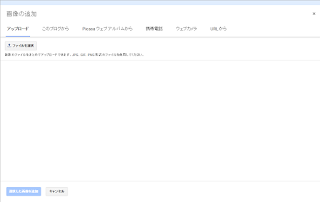




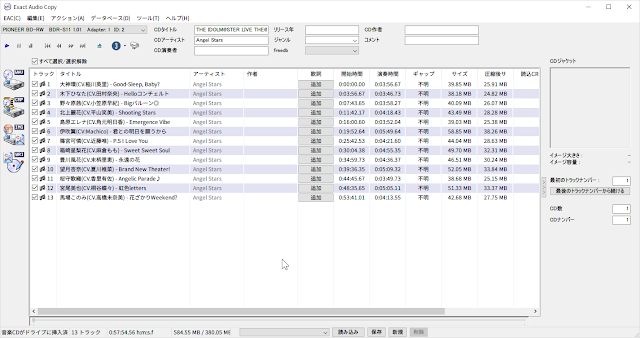
ブロガーから携帯電話をクリックして確かに動画も表示されるのですが、動画を挿入してブログを公開、その後、動画を挿入した記事を参照してみると挿入した動画の最初の画面だけが表示されて動画は再生できません。
返信削除やっぱり、動画を挿入してYoutubeを利用しないとだめみたいですね。
コメントありがとうございます。
削除動画を埋め込む方法についてはこちらに書いてありますので良かったらどうぞ。
https://k0-te.blogspot.jp/2017/04/googlephoto.html
Bloggerの保存容量を検索しておりました際に、たまたま出会ったサイトです。なる程、Googleは便利なサービスを沢山提供しておりますね。早速、私も使ってみようとトライしたのですが、最終のログインで、何故かエラーになってしまいます…数回トライしましたが、結果に変化なしですね。まあ、中国でのGoogleですので、それ以上は追及せずに諦めることにしております(^-^;
返信削除Jual Vimax Di Makassar, Jual Obat Kuat Viagra Di Makassar, Jual Obat Klg Di Makassar, Jual Hammer Of Thor Di Medan, Jual Obat Cialis Di Makassar, Jual Minyak Lintah Oil Di Makassar, Jual Obat Forex Di Makassar, Jual Titan Gel Di Makassar, Antar Gratis COD Langsung
返信削除